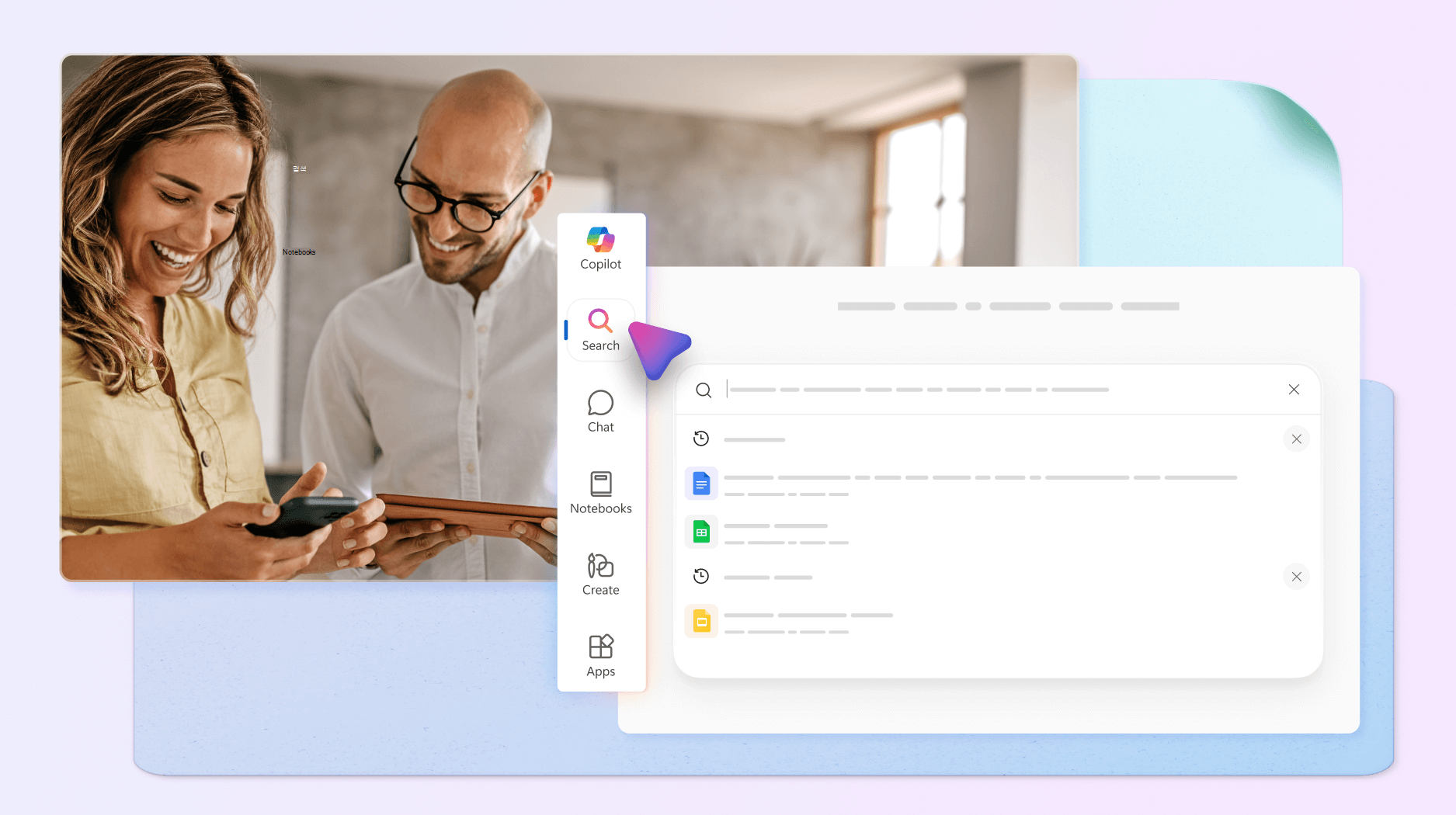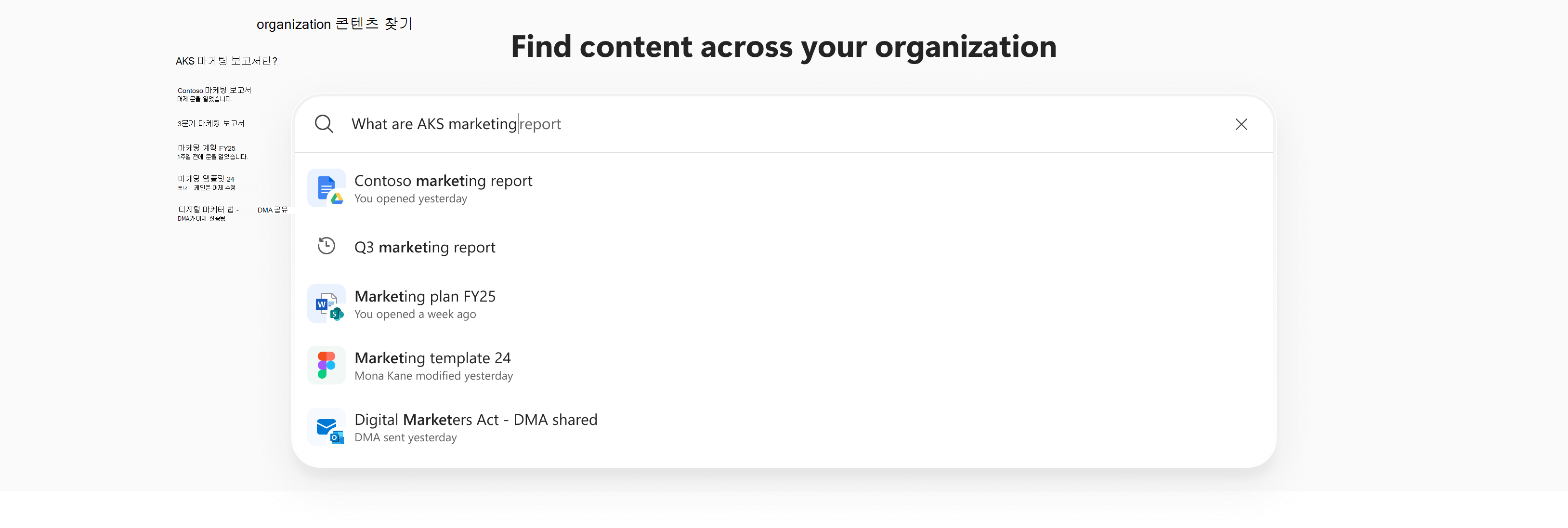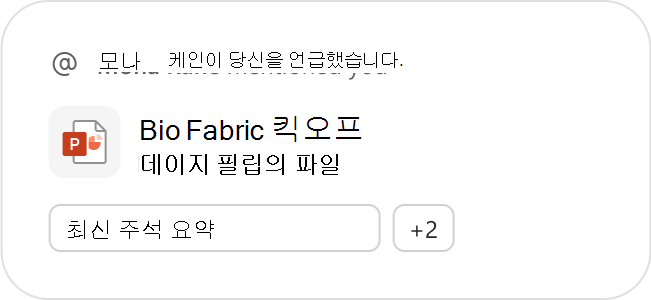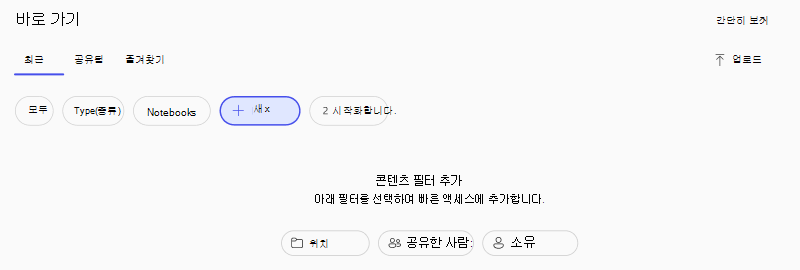Microsoft 365 Copilot 앱 검색하면 사람, 채팅, 모임 및 파일을 찾을 수 있습니다. 권장 사항, 최근에 사용한 파일에 액세스, 공유된 항목 검토도 표시됩니다.
검색의 이점
-
필터를 사용하여 결과 범위를 좁힐 수 있습니다. 검색은 organization 내의 여러 원본에서 결과를 제공합니다. 필터를 적용하여 파일, 사람, 모임, 채팅 등으로 결과의 범위를 좁힐 수 있습니다.
-
권장 사항 가져오기: 권장 파일 및 모임 요약과 함께 모든 작업을 위한 제안된 프롬프트를 참조하세요.
-
최근: 빠르게 다시 작업할 수 있도록 가장 최근에 작업한 파일 목록을 참조하세요.
무엇을 검색할 수 있나요?
사람, 파일, 이미지, 메시지, SharePoint 사이트 등을 검색할 수 있습니다. 예를 들어 최근에 공유된 버그 사냥 문서를 검색할 수 있습니다.
검색을 사용하는 방법
-
Microsoft 365 Copilot 앱 Copilot 탐색 창에서 검색을 선택합니다.
-
검색 필드에 쿼리를 입력하고 결과에서 선택하거나 > (검색)를 선택하여 추가 결과를 찾습니다.
팁: Microsoft 365 Copilot 앱 찾을 위치를 잘 모르겠습니까? 작업 표시줄의 Copilot 아이콘, 모바일 디바이스 또는 Microsoft365.com 웹에서 시작합니다.
요약 및 권장 사항
권장 섹션에는 사용자와 관련된 모임 요약 및 파일이 포함되어 있으며, 각각 필요한 정보를 찾는 데 도움이 되는 추천 프롬프트가 있습니다.
권장 사항 타일을 선택하여 열거나 권장 사항 맨 아래에 있는 프롬프트를 선택하여Microsoft 365 Copilot. Copilot 채팅하여 필요에 따라 자세한 정보를 얻을 수 있습니다.
바로 가기
빠른 액세스에서 다음 세 섹션 아래에 구성된 파일 목록을 찾을 수 있습니다.
-
최근:최근에 작업했거나 액세스한 파일입니다.
-
공유: organization 다른 사용자가 사용자와 공유한 파일입니다.
-
즐겨찾기: Microsoft 365 Copilot 앱, OneDrive 또는 Word 또는 PowerPoint 같은 Microsoft 365 앱에서도 즐겨찾기로 표시된 파일입니다.
필터
필터를 사용하여 빠른 액세스 섹션에서 검색 결과의 범위를 좁힐 수 있습니다. 필터 메뉴에서 + 새로 만들기를 선택하고 위치, 공유자 및 소유별로 필터링하여 추가 콘텐츠 필터에 대해 자세히 알아 보세요.